訪問して頂きありがとうございます。まさふくろーです。
この記事では、文書の背景に透かしを設定する方法をご紹介します。
文字の透かしを設定する
「SAMPLE」という文字の透かしを設定します。
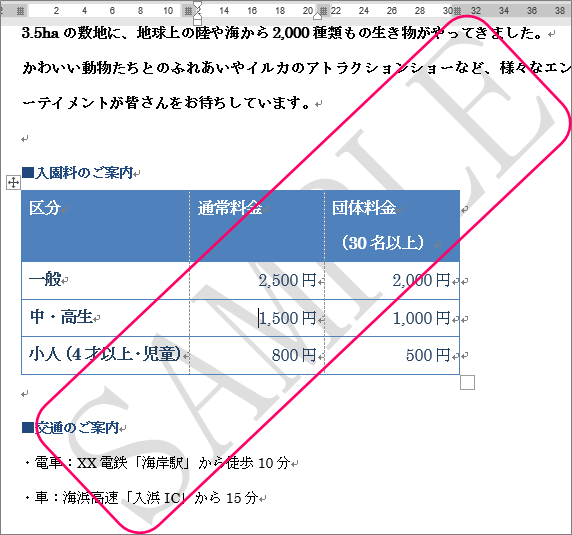
設定手順
①「デザイン」タブをクリック⇒②「ページの背景」グループの「透かし」をクリックします。
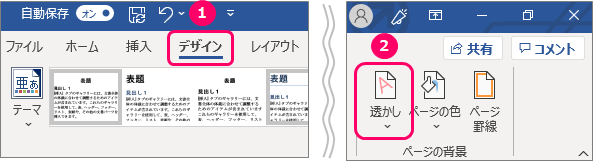
「ユーザー設定の透かし」を選択します。
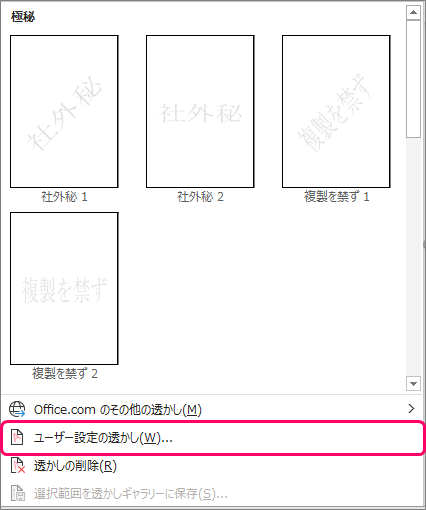
①「テキスト」を選択⇒②「SAMPLE」と入力⇒③「色」を選択⇒④「OK」ボタンをクリックします。
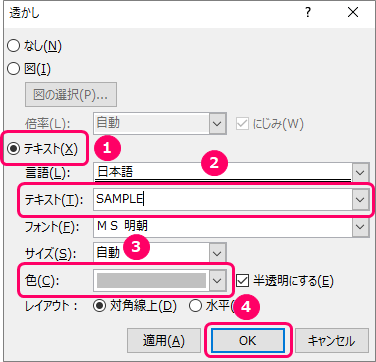
図の透かしを設定する
画像の透かしを設定します。
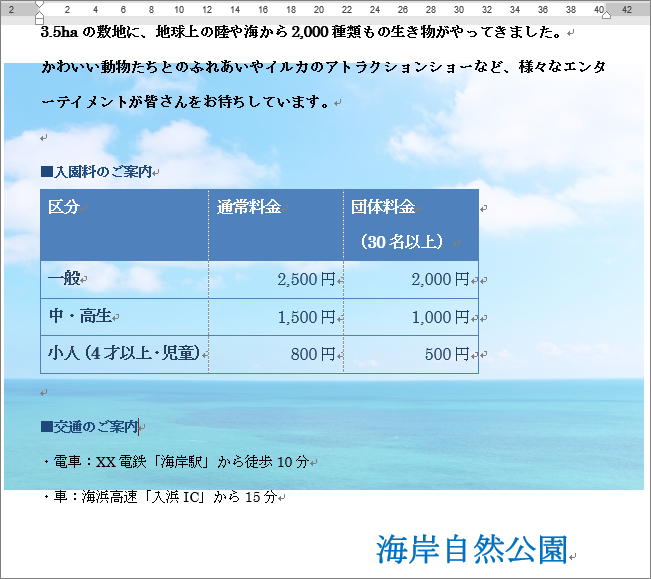
設定手順
①「デザイン」タブをクリック⇒②「ページの背景」グループの「透かし」をクリックします。
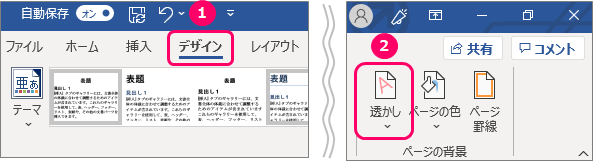
「ユーザー設定の透かし」を選択します。
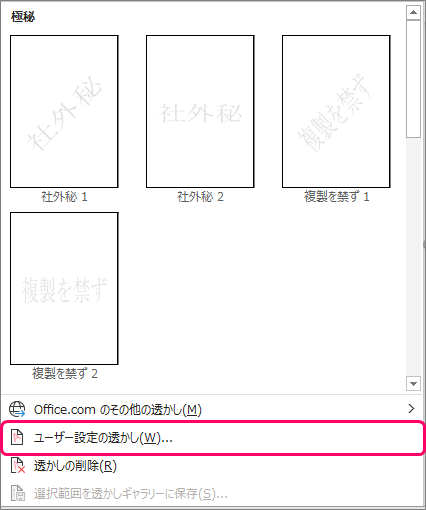
①「図」を選択⇒②「図の選択」ボタンをクリックします。
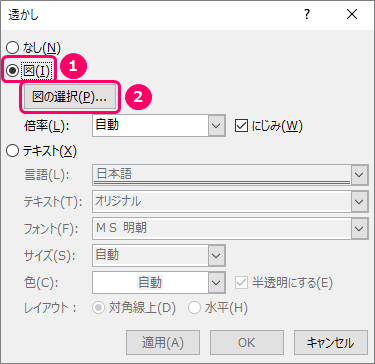
「ファイルから」を選択します。
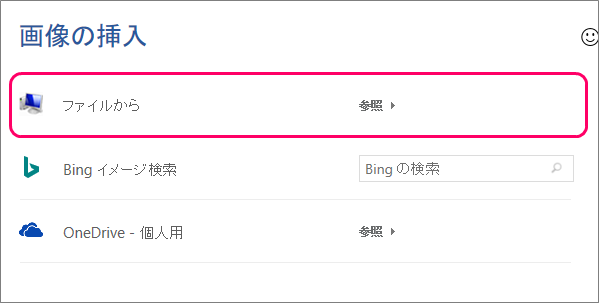
①「画像」を選択⇒②「挿入」ボタンをクリックします。
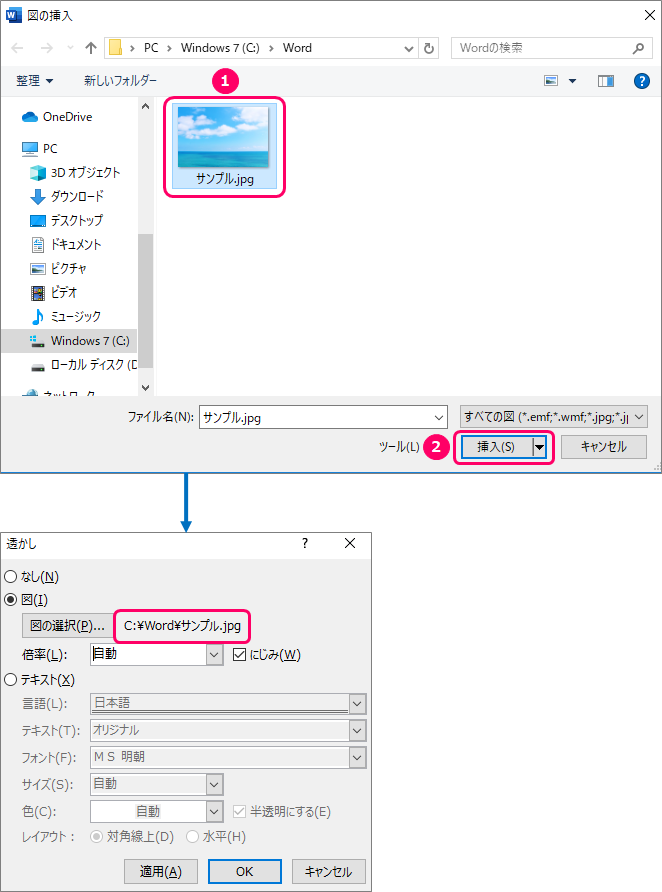
①「にじみ」のチェックを外す⇒②「OK」ボタンをクリックします。
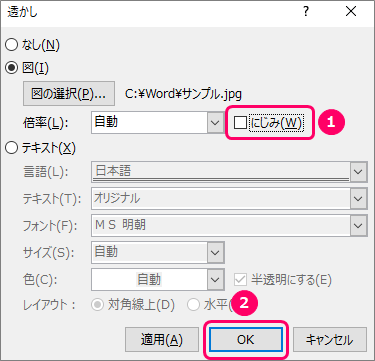
透かしを削除する
①「デザイン」タブをクリック⇒②「ページの背景」グループの「透かし」をクリックします。
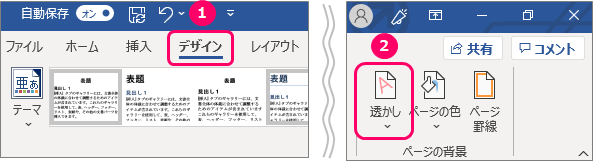
「透かしの削除」を選択します。
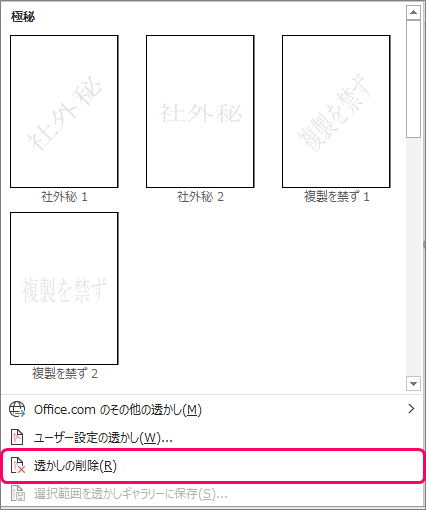
最後まで読んでいただき、ありがとうございました!
ページの背景の関連記事はこちら
本のまとめ関連記事はこちら


